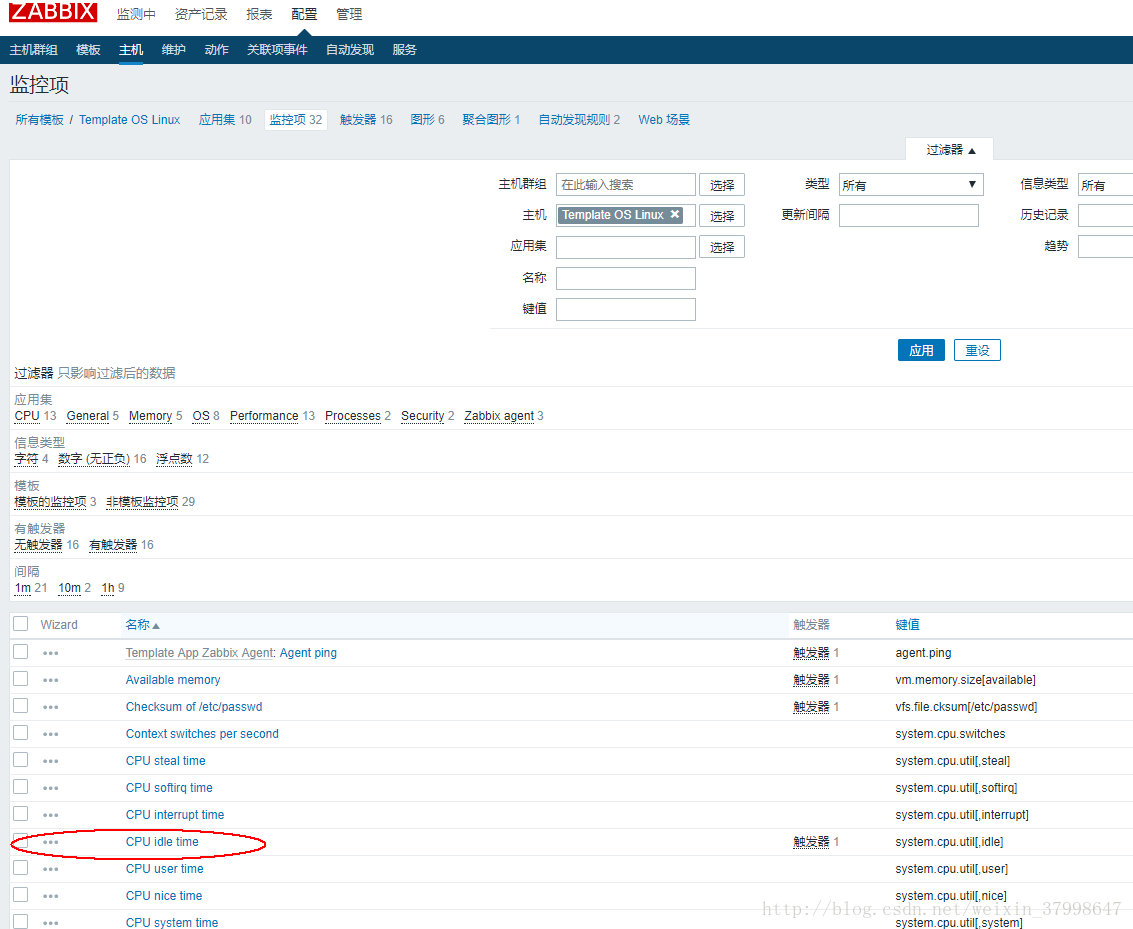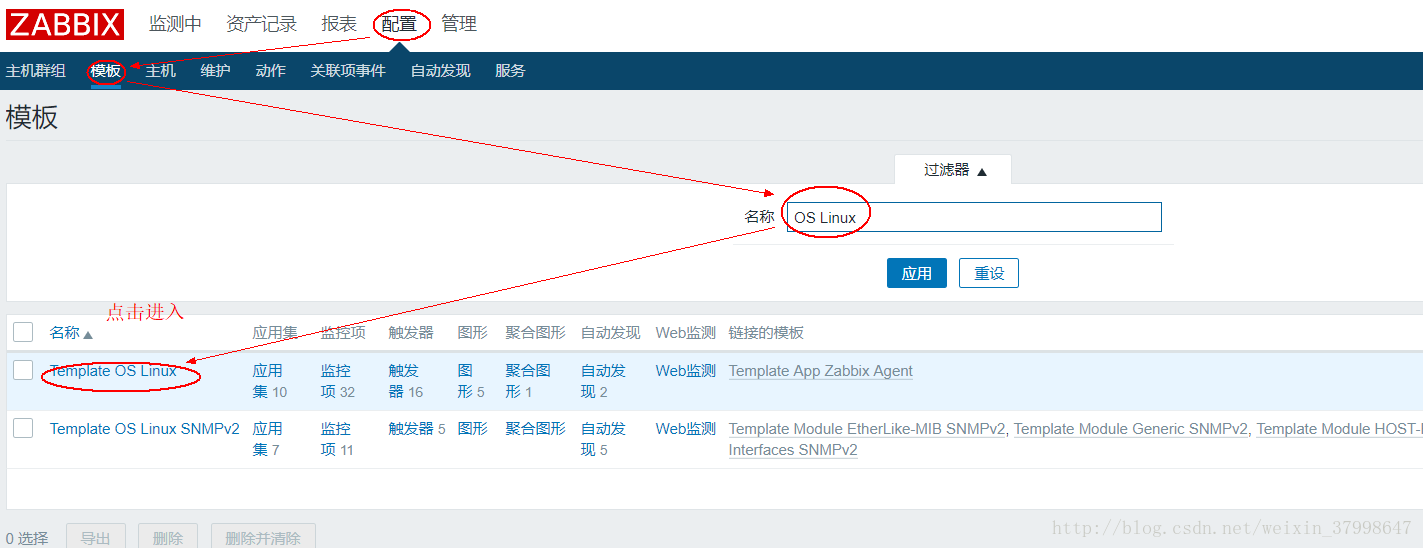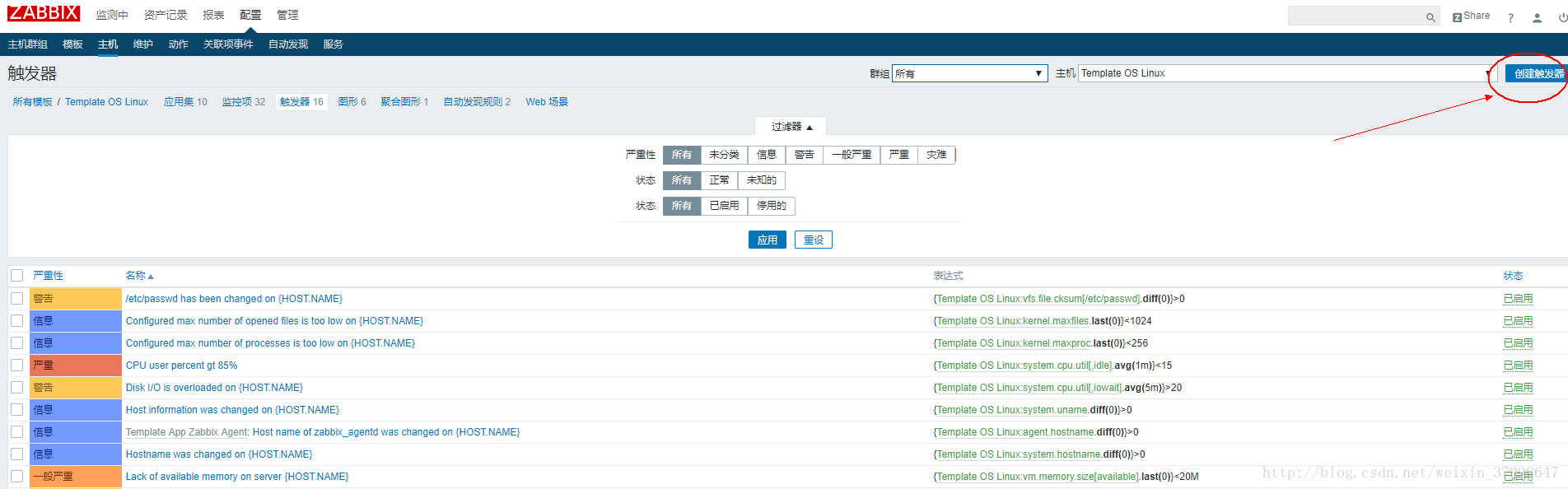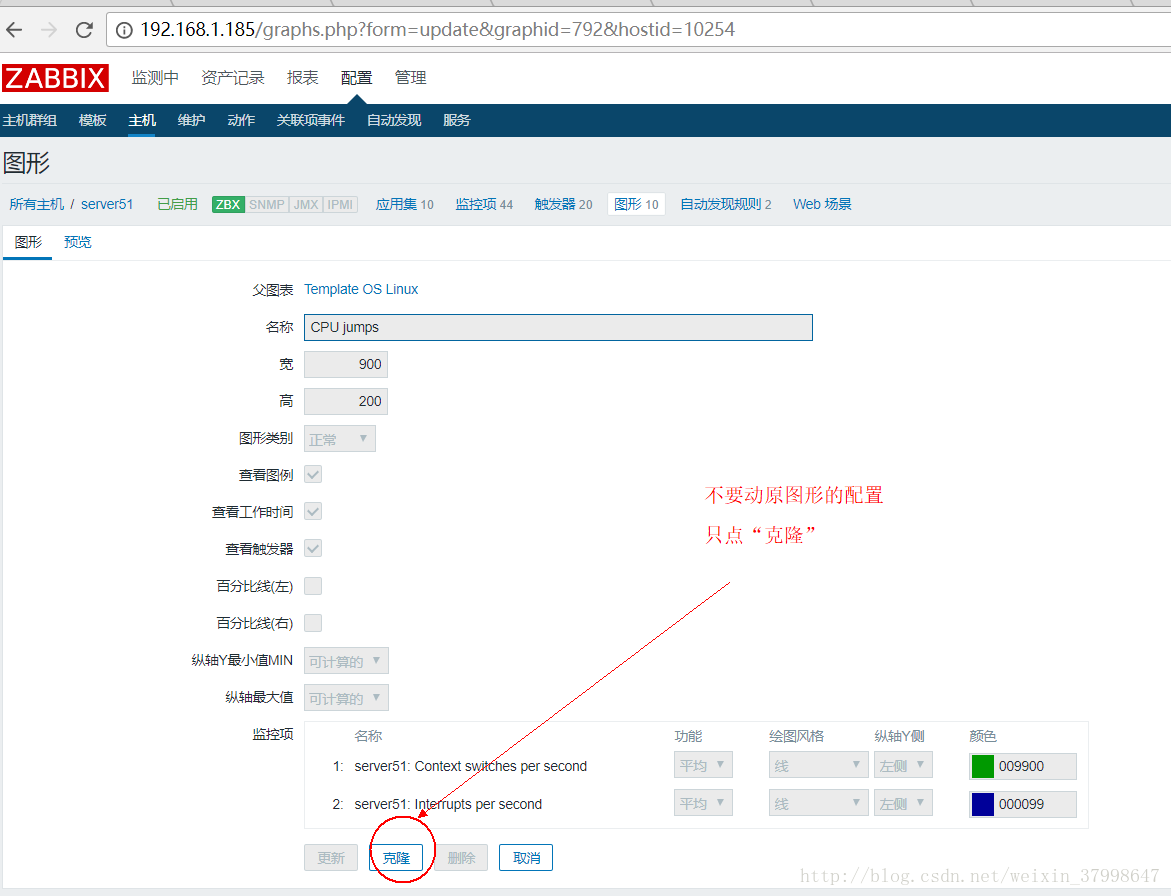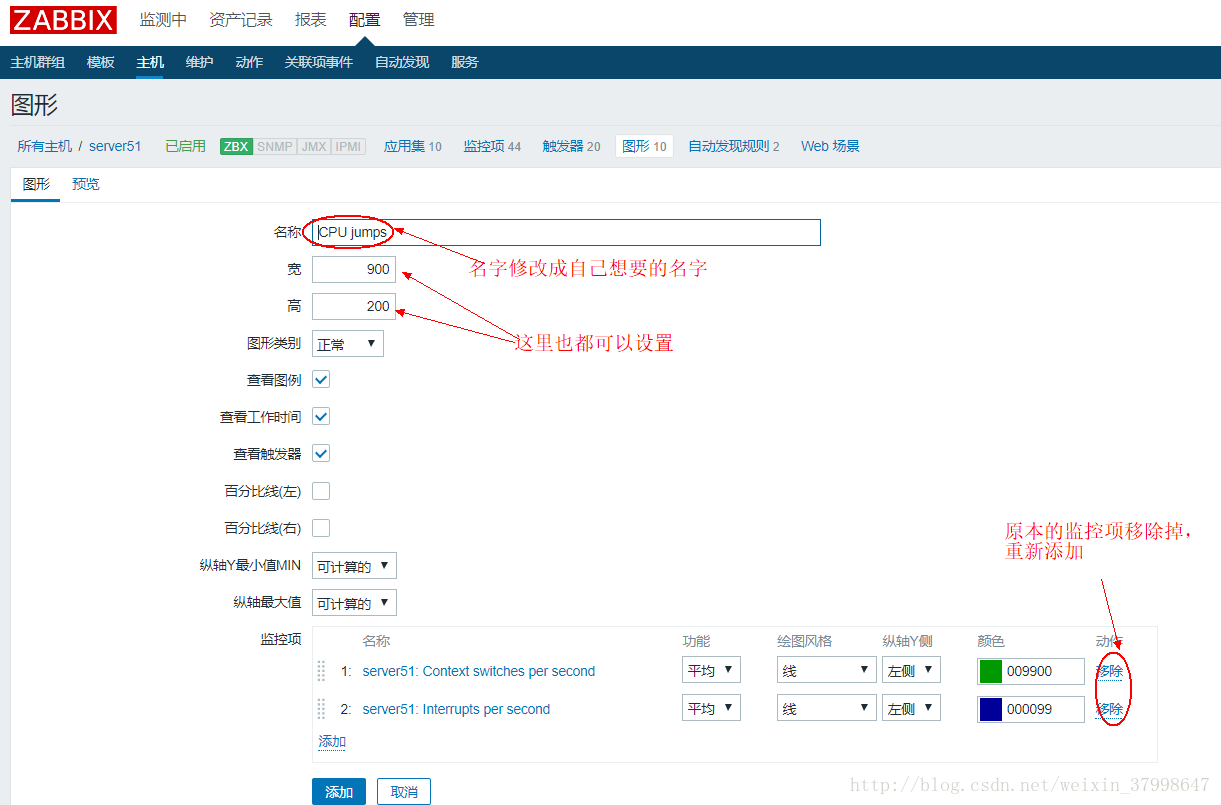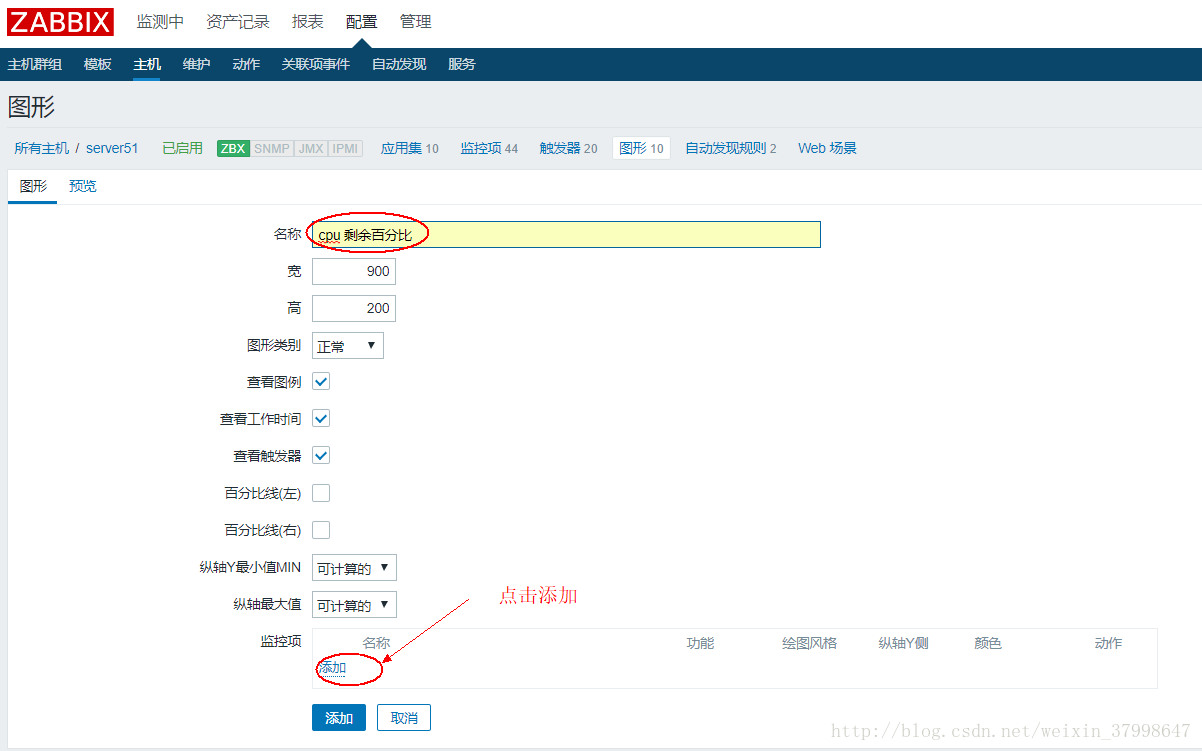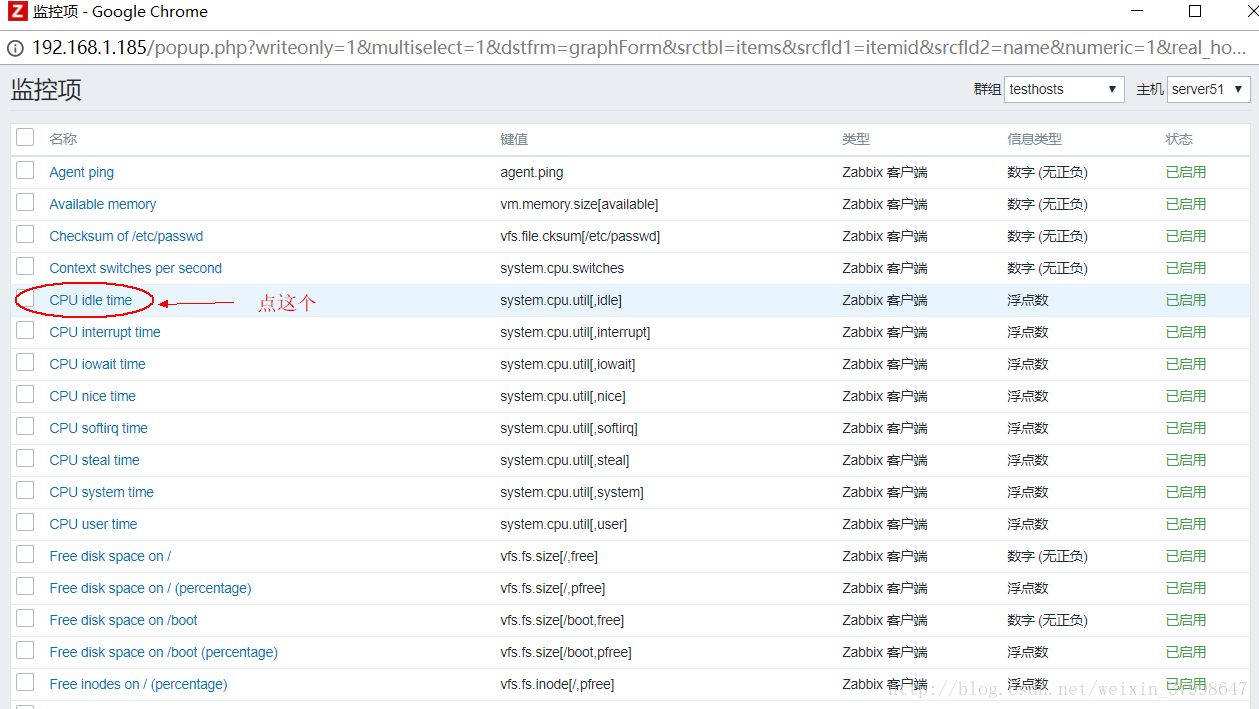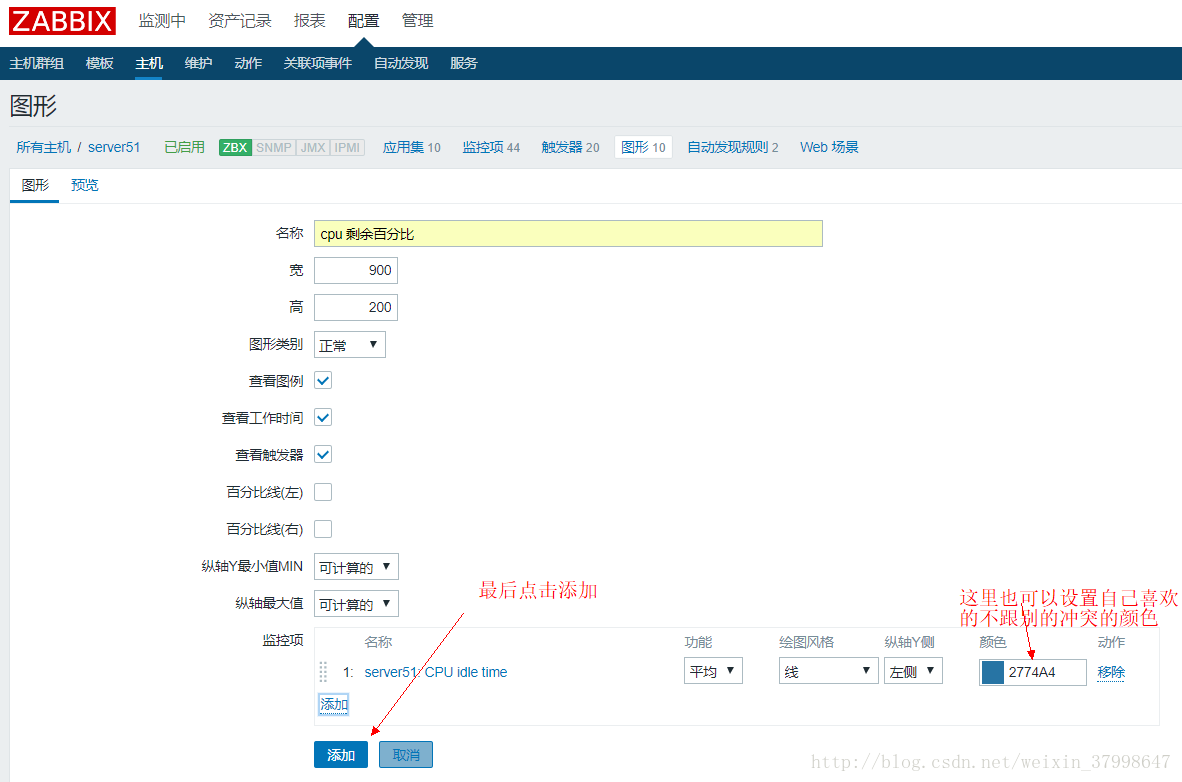zabbix (3.4.2)添加监控项,触发器,让CPU使用超过85%就报警:
zabbix自带模板有一个 Template OS Linux模板。这个模板有监控CPU的监控项,如果没有添加一个监控项“ CPU idle time”
这个监控项监控的是CPU剩余的时间。监控到这个指标也就可以监控到使用了多少。
1、首先,如果没有添加一个监控项“ CPU idle time”,具体步骤如下:
1、1:配置—>模板—->找到Template OS Linux模板—监控项
1、2:创建监控项—->
1、3:改名称—–>选择进入
1、3:选择CPU idle time
1、4:填其他选项:
1、5,添加好监控项的效果:监控项列表里出现“CPU idle time”
2、添加触发器,想要报警,就要有一个临界值,超过这个临界值的时候就报警。这个临界值发起里面设置的。
2、1:配置—>模板—->找到Template OS Linux模板
2、2:创建触发器
2、3:填写相关的信息
表达式是:
{Template OS Linux:system.cpu.util[,idle].avg(1m)}<15
(这个表达式是最重要的,表示剩余量小与15的时候触发改触发器)
2、4:添加图形:配置—>模板—->图形—->
2、5:选择劝群组和主机:
2、6:如果已经有其他图形,就用已经有的图形去克隆,这做出错可能小一线,直接创建图形也可以:
2、7:在图形里面添加监控项(先移除掉复制来的监控项):
2、8:添加成功之后会看到图形,如果其他地方操作没有错误,等几分钟就会有图形:
这就实现了监控CPU使用量超过85%就报警。剩余量低于15%,也就是使用量高于85%
3,在监控的本机给他来个压测,)
注意:先用一个小一点的数字测试,观察图形之后再逐步加大(建议先用500测试一下),
[root@zabbix_server ~]#echo "scale=5000; 4*a(1)" | bc -l -q
这条命令是计算圆周率后面的5000位。